Geen bericht, geen piep, ventilatoren draaien op de computer [repareren]
![Geen bericht, geen piep, ventilatoren draaien op de computer [repareren]](https://cdn.thewindowsclub.blog/wp-content/uploads/2024/02/no-post-no-beep-fans-spin-1-640x375.webp)
In dit artikel laten we u zien wat u kunt doen als er geen bericht of pieptoon is, maar de ventilatoren op een computer draaien . Volgens de rapporten blijft het scherm zwart wanneer een gebruiker zijn computer aanzet, maar blijven de ventilatoren draaien. Er komt ook geen pieptoon uit het moederbord.
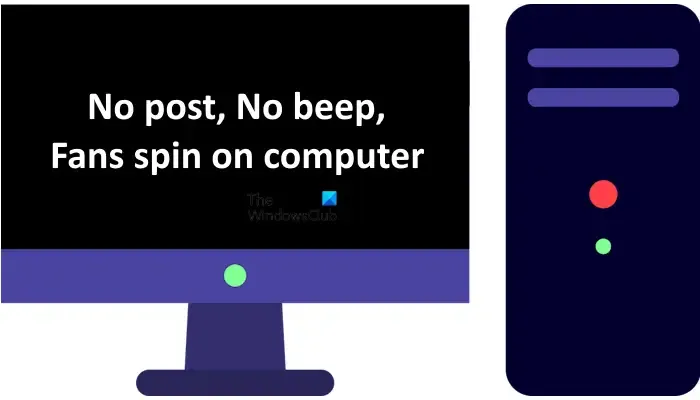
In de computerwereld verwijst POST naar de Power-On-Self-Test. De computer voert elke keer dat hij wordt opgestart een reeks tests uit voordat het opstartscherm wordt weergegeven. Wanneer een van deze tests mislukt, stopt de computer het opstartproces.
Fix Geen bericht, geen piep, ventilatoren draaien op de computer
Als er geen bericht en geen pieptoon is, maar de ventilatoren op uw computer draaien, volgt u de onderstaande suggesties om dit probleem op te lossen.
- Controleer alle kabelverbindingen
- Controleer de status van de QLED-indicatoren
- Wis de CMOS
- Controleer uw RAM-sticks
- Verwijder de externe grafische kaart (indien van toepassing)
- Plaats de CPU opnieuw
- Flash-BIOS
- Het probleem kan bij uw PSU liggen
- Mogelijk is uw moederbord defect
- Contact opnemen met ondersteuning
Hieronder hebben we al deze oplossingen in detail uitgelegd.
1] Controleer alle kabelverbindingen
Dit probleem treedt meestal op wanneer u een pc hebt gebouwd, zelf de hardware hebt geüpgraded of uw computer hebt schoongemaakt door de computerbehuizing te openen. Andere gebruikers kunnen dit probleem echter ook ervaren. Schakel uw computer volledig uit en controleer alle kabelverbindingen. Zorg ervoor dat eventuele verbindingen niet los zitten.
2] Controleer de status van de QLED-indicatoren
Wanneer er een hardwarefout op het moederbord is, maakt het moederbord meestal een piepend geluid. Dit piepgeluid verschilt per hardwareprobleem en wordt Beep Code genoemd. Moederborden van verschillende merken maken verschillende piepcodes .

Moederborden hebben ook QLED-indicatoren voor de belangrijkste hardwarecomponenten, waaronder CPU, RAM, enz. Het moederbord licht de betreffende QLED-indicator op wanneer het een probleem met die specifieke hardware detecteert. U kunt problemen met uw computer oplossen met QLED-indicatoren . Kijk of een QLED-indicator op uw moederbord AAN is. Zo ja, dan wordt het probleemoplossingsproces beperkt.
3] Wis de CMOS
We raden u ook aan de CMOS te wissen. Open hiervoor uw laptop- of computerbehuizing en verwijder de CMOS-batterij. Wacht een paar minuten en plaats de batterij opnieuw in de sleuf. De CMOS-batterij is een kleine muntvormige batterij. Zet nu uw computer aan en kijk of deze deze keer wordt geplaatst.

Het is ook mogelijk dat de CMOS-batterij leeg is. Vervang de CMOS-batterij door een nieuwe en kijk of dat helpt.
4] Controleer uw RAM-sticks
Het probleem met geen post en geen piep kan te maken hebben met uw RAM. Als uw pc meerdere RAM-sticks heeft, is één ervan mogelijk defect. Om dit te controleren, opent u uw computerkast en verwijdert u alle RAM-sticks. Maak eerst de RAM-sticks en de RAM-slots schoon. Plaats nu slechts één RAM-stick tegelijk in een RAM-slot en zet uw computer aan. Test die RAM-stick door deze in elk RAM-slot te plaatsen. Schakel uw computer in telkens wanneer u deze in een RAM-sleuf plaatst.

Je kunt ook verschillende combinaties proberen als je meerdere RAM-sticks hebt. Als u bijvoorbeeld twee RAM-sticks en vier RAM-slots heeft, kunt u verschillende combinaties proberen, zoals het plaatsen van RAM 1 en RAM 2 in slots 1 en 2, 2 en 3, 3 en 4, enz.
5] Verwijder de externe grafische kaart (indien van toepassing)

Verwijder uw externe grafische kaart (indien van toepassing) en schakel vervolgens uw computer in. Als dit werkt, ligt het probleem mogelijk bij uw grafische kaart of bij de kabels die deze op uw computer aansluiten. Het is ook mogelijk dat uw grafische kaart niet correct is geïnstalleerd.
U kunt de functionaliteit van uw grafische kaart testen door deze op een andere computer aan te sluiten. De GPU moet echter compatibel zijn met het moederbord van die computer.
6] Plaats de CPU opnieuw
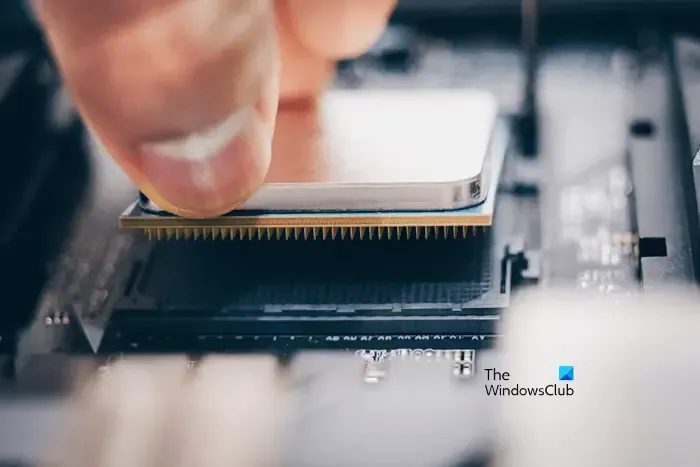
Plaats uw CPU opnieuw. Als u uw CPU hebt geüpgraded of een nieuwe computer hebt gebouwd, is het mogelijk dat de CPU niet goed is geplaatst. Open uw computerbehuizing en verwijder voorzichtig de CPU. Plaats hem nu voorzichtig terug op zijn plaats. Kijk ook eens naar de pinnen. Als een pin verbogen of beschadigd is, moet u deze repareren.
7] Flash-BIOS
Deze oplossing is van toepassing op gebruikers die de hardware van hun computer hebben geüpgraded. Als u uw RAM of CPU hebt geüpgraded, moet u mogelijk het BIOS naar de nieuwste versie flashen om de nieuw geïnstalleerde CPU of RAM te ondersteunen.
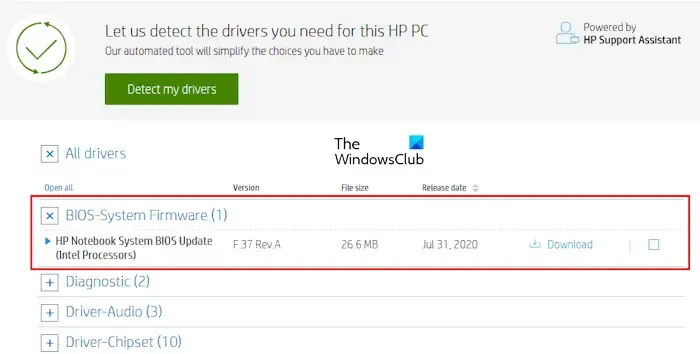
Sommige moederborden hebben een speciale knop om deze actie uit te voeren. U kunt uw BIOS flashen zonder CPU en RAM. Verwijder CPU en RAM. U heeft een andere werkende computer nodig. Download de nieuwste versie van uw BIOS van de officiële website van uw computerfabrikant.
Kopieer nu dat BIOS-bestand naar een USB-flashdrive met het FAT 32-bestandssysteem. Het BIOS-bestand moet het vereiste formaat hebben. Zorg nu voor een continue stroomtoevoer naar uw moederbord via de PSU en sluit die USB-flashdrive aan op de speciale USB-poort op uw moederbord. Druk op de knop om het BIOS te flashen.
Dit is de algemene manier om het BIOS te flashen. Deze methode kan in uw geval verschillen, afhankelijk van de fabrikant van uw moederbord. Daarom raden wij u aan de gebruikershandleiding van uw moederbord te raadplegen om de juiste methode te volgen om het BIOS van uw computer te flashen.
Houd er ook rekening mee dat de stroomvoorziening niet mag worden onderbroken tijdens het flashen van het BIOS, omdat hierdoor uw moederbord defect kan raken.
8] Het probleem ligt mogelijk bij uw PSU

Een andere oorzaak van dit probleem is de onvoldoende spanning die door de voedingseenheid naar het moederbord wordt geleverd. Als er een andere PSU voor u beschikbaar is, kunt u uw pc op die PSU aansluiten en controleren of het probleem zich voordoet. Hierdoor weet u of uw voedingseenheid defect is of niet.
9] Mogelijk is uw moederbord defect

Het probleem kan ook bij je moederbord liggen. Het is mogelijk dat uw moederbord defect is of overleden is. U moet contact opnemen met een professionele computerreparatietechnicus om dit te bevestigen.
10] Neem contact op met ondersteuning
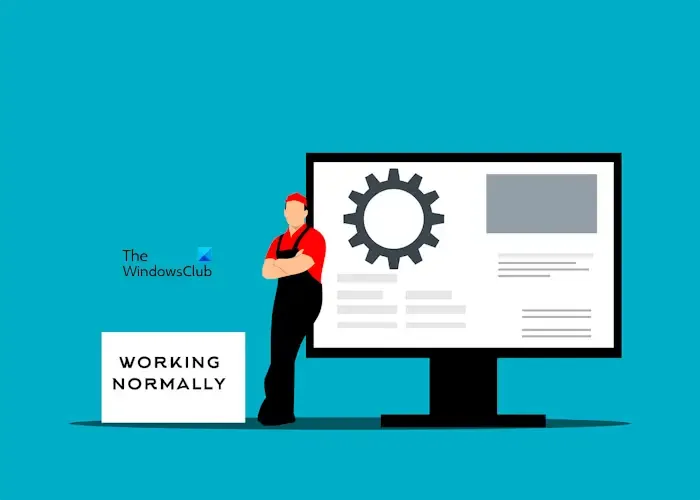
Als u al het mogelijke hebt geprobeerd om het probleem op te lossen, breng uw computer dan naar een professionele computerreparatietechnicus om het probleem op te lossen en het probleem op te lossen.
Dat is het. Ik hoop dat dit helpt.
Waarom start mijn computer niet op en hoor ik geen pieptonen?
Als uw computer niet opstart en u geen pieptoon hoort, kan er sprake zijn van een hardwarefout. Kijk naar de QLED-indicatoren op het moederbord van uw computer voor hulp bij het oplossen van problemen.
Hoe los ik het probleem ‘Geen post’ op?
Om het No POST-probleem op te lossen, moet u de oorzaak achterhalen. Luister aandachtig naar de pieptonen en decodeer ze. Andere dingen die u kunt doen, zijn onder meer het controleren van uw RAM-sticks, voedingseenheid, enz.
Geef een reactie